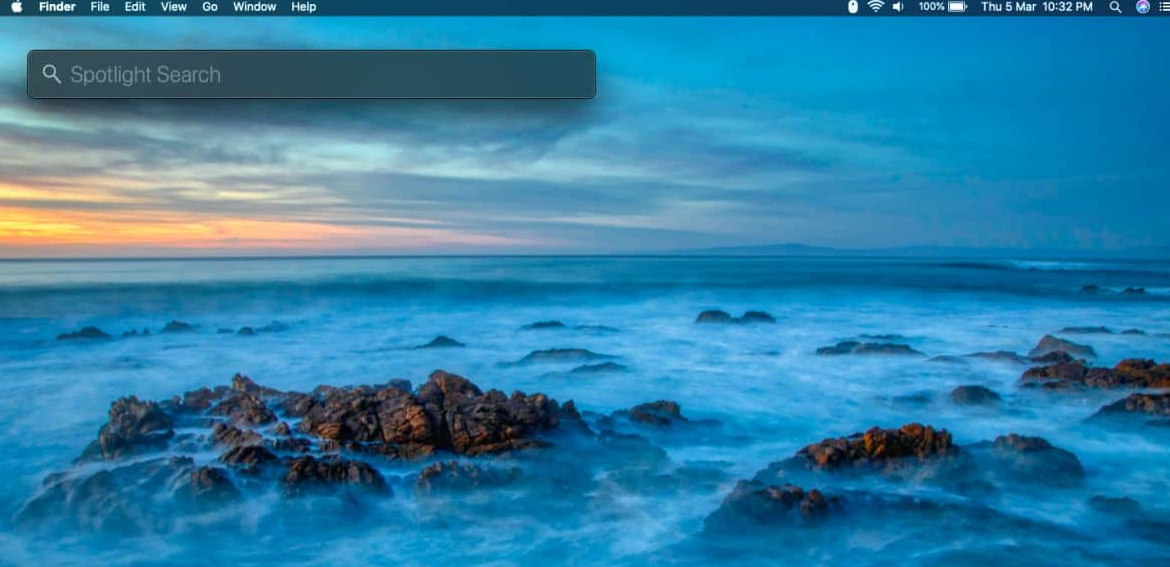Laitteesi ei ole yhteensopiva tämän version korjauksen kanssa
Jos suosikkisovelluksesi sanoo niin Laitteesi ei ole yhteensopiva tämän version kanssa . Kun lataat sen Google Play Kaupasta. Sitten se olisi tietysti hyvin ärsyttävää. Mutta älä huoli Olemme keksineet pari ratkaisua tämän Google Play -kaupan ärsyttävän ongelman korjaamiseen.
Laitteesi on oltava juurtunut, jotta muutokset voidaan tehdä. Älä huoli, että juurtuminen ei aiheuta haittaa laitteellesi. Nykyään minkä tahansa laitteen juurtaminen on erittäin helppoa. Google-haku älypuhelimen menettelytapojen löytämiseksi.
Korjaa sovellusten yhteensopimattomuusongelmat Play Kaupassa
Yalp-myymälä | Lataa Play Kaupan sovellukset
Monta kertaa sovellus on yhteensopiva laitteesi kanssa. Mutta aluerajoitusten vuoksi leikkikauppa näyttää sen olevan yhteensopimaton. Voit ladata sovelluksen Yalp Storesta, joka itse toimii Play Kaupana.
Yalp Storen ominaisuudet - Play Kauppa ilman Gmail-tiliä
- Voit asentaa sovelluksia Play Kaupasta käyttämättä Google Play Kaupaa.
- Voit ladata päivityksiä, kun ne julkaistaan itse Yalp Storesta
- Kaupan avulla voit ladata APK: ita ja asentaa päivityksiä myös suoraan Google Play Kaupasta. Asentamatta Gappsia tai GMS-pakettia.
- Sovelluksen suunnittelu on hyvin yksinkertainen.
- Voit myös ladata sovellukset ilman Google-tiliä
- Suuri sovellussuodatuksen syvyys; Maksulliset sovellukset, mainoksia sisältävät sovellukset jne
Varmista, että Tuntemattomat lähteet ’Android-laitteen asetuksissa.
Asetukset → Suojaus → Tuntemattomat lähteet (Ota käyttöön)
Käytä Market Helper -työkalua | laitteen poistaminen ei ole yhteensopiva virhe
Sovellus antaa 100% tuloksen juurtuneelle Android-laitteelle, johon on asennettu SuperSU.
- Lataa ja asenna Market Helper Apk -tiedosto laitteellesi.
- Avaa sovellus ja muuta asetuksia pudotusvalikossa. Kaikkien uusimpien älypuhelimilla varustettujen laitteiden mukaan. Pudotusvalikossa on seuraavat vaihtoehdot.
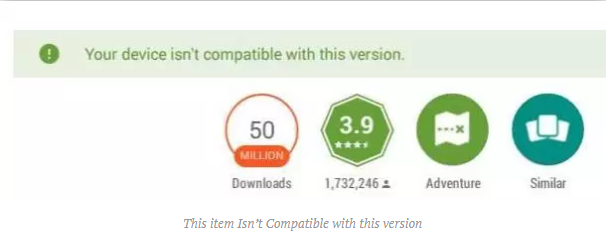
-
- Valitse laitetyyppi
- Valitse sitten laitteesi malli
- Valitse sijainti
- Valitse myös operaattorisi tarpeen mukaan
- Näpäytä 'Aktivoida' alaosassa ja anna myös SuperSu-pääkäyttäjän oikeudet.

Jos huomaat viestin tämä tuote ei ole käytettävissä maassasi ”. Lataa sitten mikä tahansa VPN-sovellus, mieluiten Opera VPN, ja muodosta yhteys VPN: ään saadaksesi lisätietoja alla.
Poista Google Play -päivityksen asennus
Tämä menetelmä voi myös korjata ongelman joissakin laitteissa;
- Mene asetukset sovelluksen laitteellesi.
- Klikkaa Sovellusten hallinta / Sovellukset / Omat sovellukset.
- Löydä myös Google Play Kaupassa ja napsauta samaa.
- Klikkaa Poista päivitykset -painiketta.
Muuta mallinumero | laitteen poistamiseksi ei ole yhteensopiva virhe
merkintä: Alla oleva menetelmä on edullisempi Samsung-älypuhelimille. Mutta jos jokin muu laite seuraa prosessia oikein, käytä sitä. Älä tee tarpeettomia muutoksia.
Tietoja puhelimesta asetuksissa on vaihtoehto Mallinumero ja Android-versio jota sinun on muokattava manuaalisesti. Se vaatii pääkäyttäjän oikeudet.
- Hae Googlesta tarkistaaksesi tuotemerkkisi uusimmat älypuhelimet. Jotta saat uuden mallinumeron (tarkista GSMarena.com). Esimerkiksi Samsungin tapauksessa tarkista Samsungin uusin julkaistu älypuhelin.
- Valitse mallinumero sen alueen mukaan, jossa asut. Kopioi tai merkitse muistiin mallinumero.

- Nyt ladata ES Storen hallintasovellus Play Kaupasta.
- Avaa ES-sovellus ja kohdasta Työkalut käytössä Root explorer ja Näytä piilotetut tiedostot.
- Etsi nyt nimetty tiedosto järjestelmään ja napsauta sitä.
- Täältä löydät rakennuksen. prop-tiedosto ja nimeä tiedosto uudelleen nimellä xbuild.prop (Tarvitaan juurilupa).
- Kopioi ja liitä sitten xbuild.prop-tiedosto SD-tallennustilaan ja avaa tiedosto ES Note Editor
- Täällä vaihda kaikki ro.product.name, malli, laite ja ro.built.product = uuteen uusimpaan mallinumeroon, jonka kopioit GSMarenasta. (Älä tee mitään virheitä välilyönnissä)

- Muokkaa nyt ro.build.version.release = mihin tahansa uusimpaan Android-käyttöjärjestelmäversioon.
- Tallenna muutokset.
- Palaa järjestelmän xbuild.prop-tiedostoon kohdassa '/' ja muuta tiedostonimi takaisin build.prop-tiedostoksi ja liitä tiedosto SD-muistiin.
- Avaa nyt tiedoston ominaisuudet ja muuta käyttöoikeuksia alla olevan kuvan mukaisesti.
- Käynnistä laite uudelleen.
Vaihe II: Käytä VPN: tä saadaksesi sovelluksen käyttöoikeuden Poista laite ei ole yhteensopiva -virhe
Nyt avaa Play Kauppa, saatat huomata viestin, jota tämä tuote ei ole saatavilla maassasi. Lataa vain mikä tahansa VPN-sovellus, mieluiten Opera VPN, ja muodosta sitten yhteys.
huawei ascend mate 2 syanogeeni
Huomaat, että sovellus on valmis ladattavaksi laitteellesi.
merkintä: Yllä olevilla menetelmillä voit kuitenkin korjata laitteen yhteensopivuusongelmat Androidissa. DigitBin ei ole vastuussa aiheutetuista vahingoista. Suorita toimenpide omalla vastuullasi.
Johtopäätös
Selvä, kaverit, kaikki tässä laitteessa ei ole yhteensopiva artikkeli, toivottavasti pidät tästä artikkelista. Anna meille palautetta. Myös, jos sinulla on muita tähän artikkeliin ja opetusohjelmaan liittyviä kysymyksiä ja kysymyksiä. Kerro sitten meille alla olevasta kommenttiosasta. Otamme sinuun yhteyttä pian.
Hyvää päivän jatkoa!
Katso myös: Luettelo Samsung Smart TV -sovelluksista, jotka ovat käytettävissä Smart Hubissa